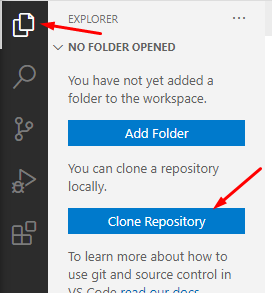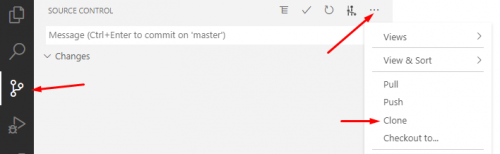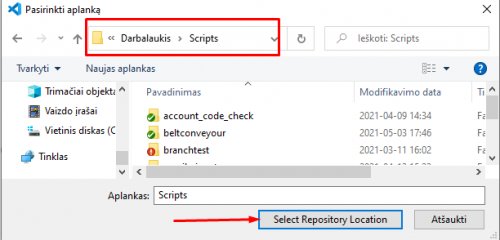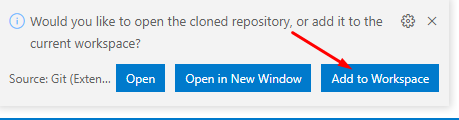Visual Studio Code: Skirtumas tarp puslapio versijų
Jump to navigation
Jump to search
| 22 eilutė: | 22 eilutė: | ||
! Pirmojo projekto pridėjimas iš remote git repositorijos !! Antrojo ir likusių kitų projektų pridėjimas iš remote git repositorijos | ! Pirmojo projekto pridėjimas iš remote git repositorijos !! Antrojo ir likusių kitų projektų pridėjimas iš remote git repositorijos | ||
|- | |- | ||
| − | | Spauskite ''explorer'' ir ''Clone repository''|| Spauskite ''Source control'' -> tris taškus -> Clone | + | | Spauskite ''explorer'' ir ''Clone repository''|| Spauskite ''Source control'' -> tris taškus -> ''Clone'' |
|- | |- | ||
| − | | [[File:2021 05 03 studio visio 01.png|thumb|500px|center|Spauskite explorer ir Clone repository]]|| | + | | [[File:2021 05 03 studio visio 01.png|thumb|500px|center|Spauskite explorer ir Clone repository]]|| [[File:2021 05 03 studio visio 05.png|thumb|500px|center|Spauskite ''Source control'' -> tris taškus -> ''Clone'']] |
|} | |} | ||
19:05, 3 gegužės 2021 versija
Įsidiegti visual studio:
Pirmiausia įsidiegti Git https://git-scm.com/download/win
Įsidiegti papildinį: Git Graph
Atsidaryti norimą projektą:
Principas toks:
yra pridedami folderiai prie workspace.
Pridėkite pirmajį projektą, esantį remote git repositorijoje į esamą workspace:
| Pirmojo projekto pridėjimas iš remote git repositorijos | Antrojo ir likusių kitų projektų pridėjimas iš remote git repositorijos |
|---|---|
| Spauskite explorer ir Clone repository | Spauskite Source control -> tris taškus -> Clone |
Spauskite explorer ir Clone repository
Įveskite remote repositorijos url ir spauskite enter
Nurodykite katalogą kuriame laikysite lokalią repositoriją.
Nurodykite jog katalogą norite pridėti prie Workspace ir toliau jį developinti